Verlofregeling: Nieuwe verlofregeling aanmaken
Om een nieuwe verlofregeling aan te maken in Yoobi ga je naar Beheer > Systeemvoorkeuren > Verlofregelingen en klik je op de knop '+ Nieuwe verlofregeling'. Er start een wizard. Doorloop alle stappen (tabbladen) van deze wizard.
1. Tabblad Verlofregeling
Vul hier de naam, de omschrijving en het beginjaar in. Klik op ‘Volgende’.
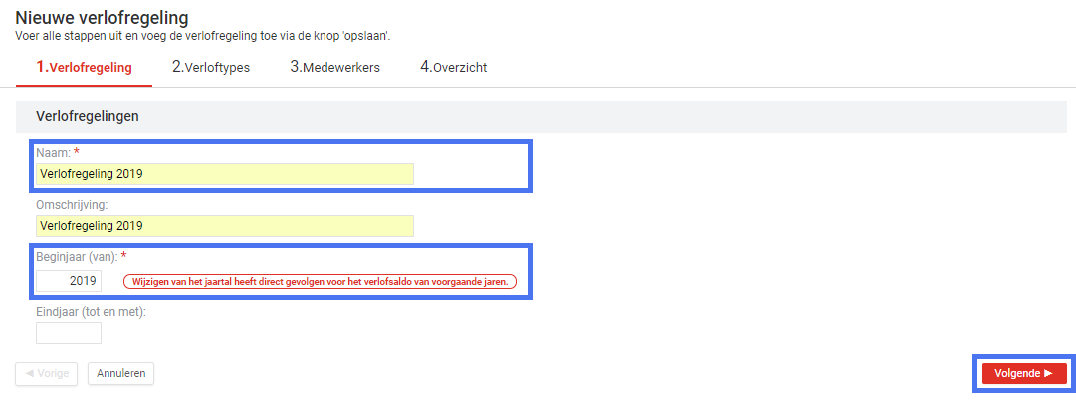
2. Tabblad Verloftypes
Bij het aanmaken van een nieuwe verlofregeling zijn er nog geen verloftypes gekoppeld. Klik op 'Verloftype toevoegen' om een verloftype toe te voegen.
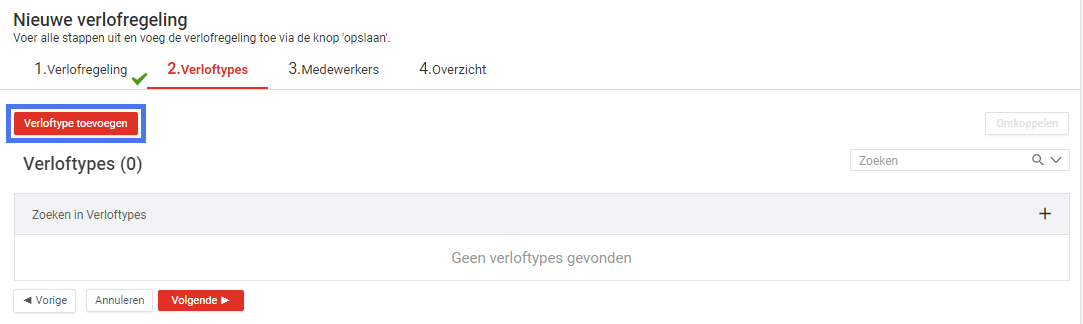
Yoobi start nu een nieuwe wizard, waar je steeds een ander verloftype aan de verlofregeling gaat koppelen.
Tabblad 1 Verloftype selecteren
Selecteer een verloftype en klik op ‘Volgende’.
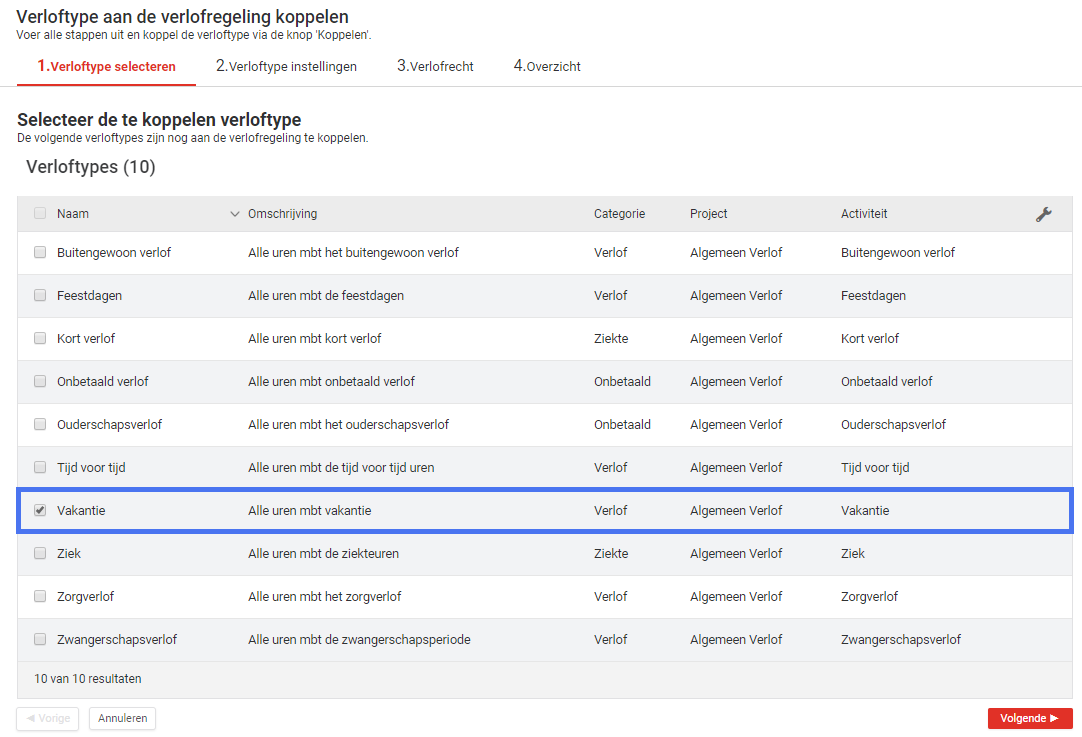
Tabblad 2 Verloftype instellingen
Links staan instellingen die gedefinieerd zijn in het menu Beheer > Systeemvoorkeuren > Verloftypes. Deze kun je hier niet wijzigen.
In de rechter kolom staan instellingen die van toepassing zijn op deze verlofregeling. Klik op het i-icoontje voor meer informatie over de werking van de instelling.
.png)
Tabblad 3 Verlofrecht
Hier vul je de gegevens met betrekking op het primaire en secundaire verlof in. Op het moment dat je voor een verloftype een saldo wilt gebruiken, bijvoorbeeld ‘Vakantie’, dan kun je voor een primair en/of secundair verlofrechtdeel kiezen.
Primair verlof (wettelijke uren): Dit verlof is wettelijk vastgesteld. Op basis van een 40-urige werkweek zijn dat 160 uur (40x4). Als een werkgever meer uren geeft aan de werknemer dan is dit secundair verlof.
Secundaire verlof (bovenwettelijke uren): De uren die een bedrijf naast het primaire verlof toekent aan een medewerker.
Klik op ‘+ Secundair verlofrechtdeel toevoegen’ om een secundair verlofrecht in voeren.
- Verlofopbouw per uur: Deze staat bijna altijd op ‘Uit’. In het geval van een 0-uren contract kun je deze op ‘Aan’ zetten als er daadwerkelijk vrije dagen opgebouwd kunnen worden
- Standaard verlofrecht per jaar: Voor het primaire verlof is er wettelijk 160 uur bepaald, het secundaire verlof is naar wens van de organisatie in te vullen
- Verlofrecht meenemen naar volgende jaren: Mogen de verlofuren die niet in het huidige jaar zijn opgenomen meegenomen worden naar het volgende jaar, dan zet je deze instelling op ‘Aan’
- Verlofrecht mee te nemen per jaar: De invoer in dit veld bepaalt hoeveel procent of welk aantal uren verlofrecht er naar het volgende jaar meegenomen mag worden. Dit is vaak 100%
- Verlofrecht vervalt na (maanden): Hier kun je het aantal maanden invoeren hoelang het verlofrecht nog bruikbaar is na het verlopen van het jaar waarin het is opgebouwd. Voor het verloftype ‘Vakantie’ geldt voor het primaire verlof 6 maanden (wettelijk bepaald), maar als je wilt dat dit verlof na meer maanden vervalt kan dit natuurlijk ook. Voor het secundaire verlof is dit naar eigen wens in te vullen, vaak wordt hier 48 maanden (4 jaar) ingevuld
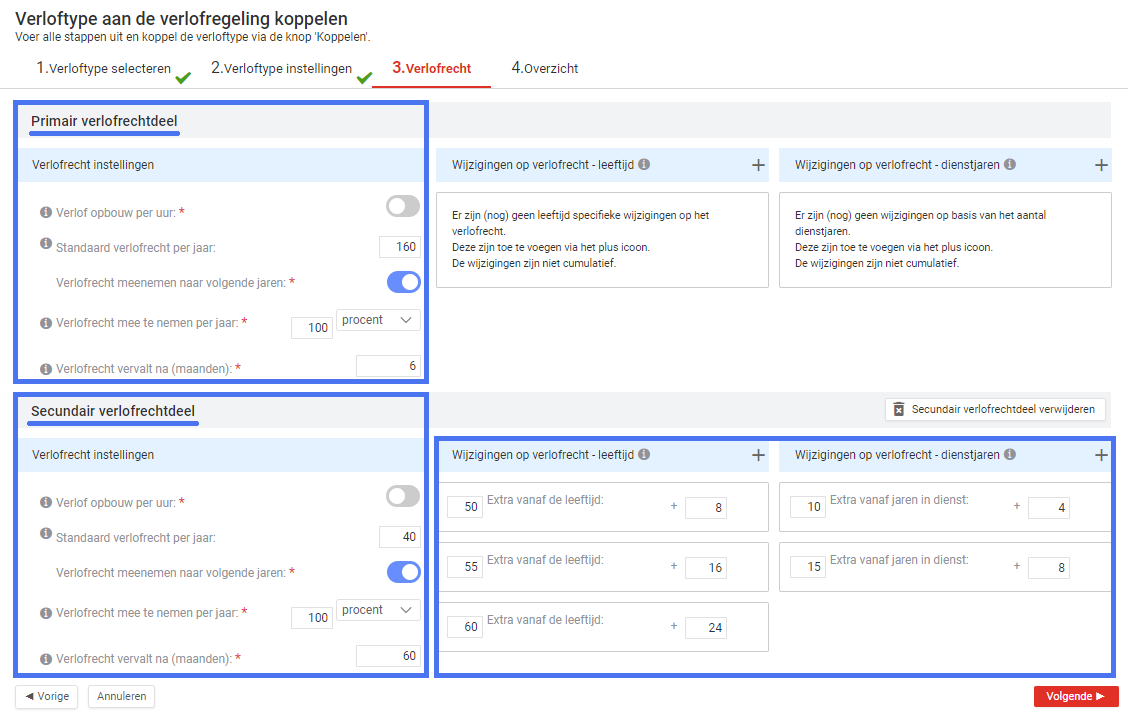
Hoe je kunt instellen dat een medewerker vanaf een bepaalde leeftijd of bij een bepaald aantal dienstjaren extra verlofuren krijgt, lees je hier.
Klik op ‘Volgende’ als alle gegevens zijn ingevuld.
Je navigeert nu weer terug naar de wizard om de nieuwe verlofregeling aan te maken. Voeg op dezelfde manier als hierboven de overige verloftypes toe waar je gebruik van wilt maken. Let op: bij de meeste verloftypes zet je het saldo op ‘Uit’ want er hoeft geen saldo bijgehouden te worden. Klik op ‘Volgende’ als alle verloftypes toegevoegd zijn.
Tabblad 4 Overzicht. Controleer alles. Wil je nog iets wijzigen klik dan op ‘Vorige’. Is alles juist klik dan ‘Opslaan’.
De wizard voor het toevoegen van een verloftype is nu beëindigd. Je komt nu weer in de wizard voor het aanmaken van de verlofregeling. Voeg net zoals hierboven geschreven de overige verloftypes toe en klik hier na op ‘Volgende’.
3. Tabblad Medewerkers
Klik op ‘Medewerkers koppelen’. Vink de medewerker(s) aan en klik op ‘Koppelen’. De medewerkers zijn nu gekoppeld aan de verlofregeling.
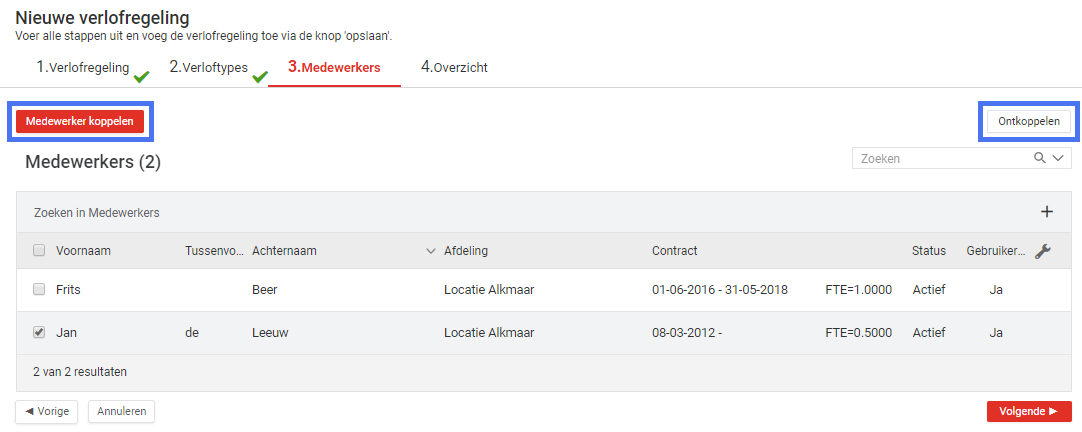
Klik op ‘Volgende’.
4. Tabblad overzicht
Je komt nu in het overzicht van de nieuwe verlofregeling. Indien je wat wilt wijzigen klik je op 'vorige'. Is alles juist klik dan op ‘Opslaan’.
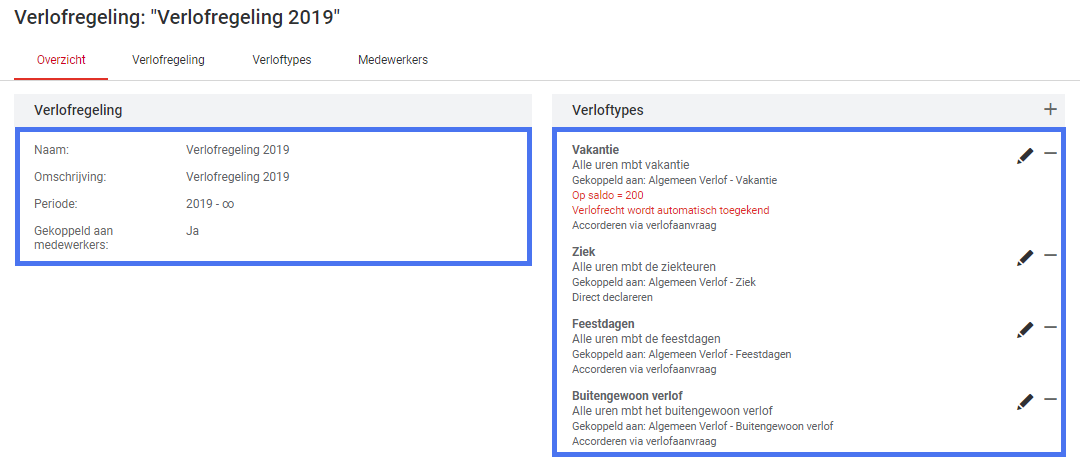
De verlofregeling is aangemaakt en de wizard is beëindigd.
Wil je de verlofregeling wijzigen navigeer dan naar een tabblad of klik op het potloodje bij de diverse verloftypes.
Extra informatie verlof:
Medewerkers koppelen aan een verlofregeling
Verloftypes
Verloftype 'Vakantie' primair en secundair verlof
Extra verlofrecht n.a.v. leeftijd of dienstjaren
Automatisch verlofrecht toekennen
Uitzondering instellen op een verlofregeling op basis van het contract
-
Gepubliceerd op:
-
Gemaakt door:Iris Keim
-
Bijgewerkt op:16-06-2022
-
Tag:
-
Door:Vincent Egt
-
Supporttag:
-
Meer:English releasenotes